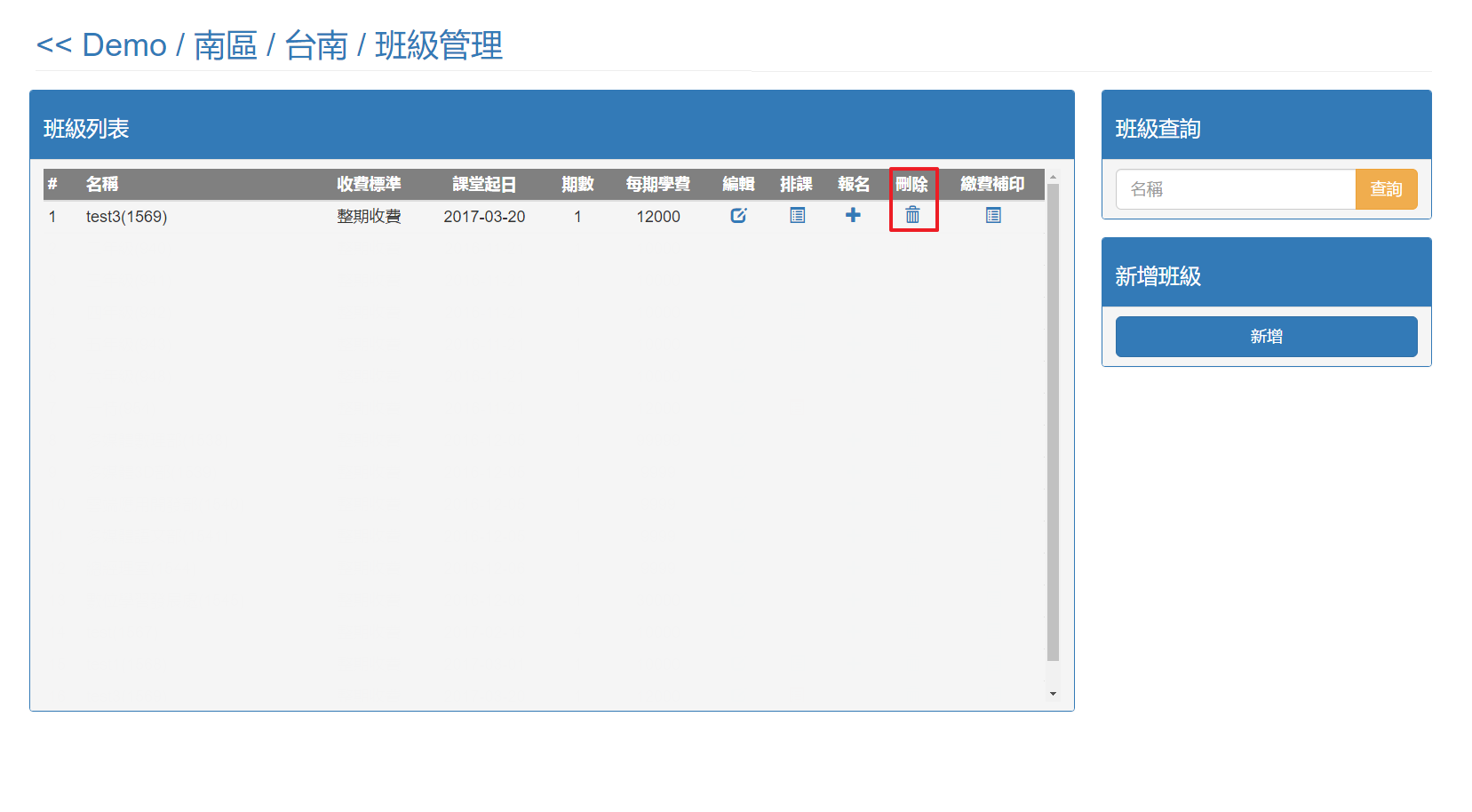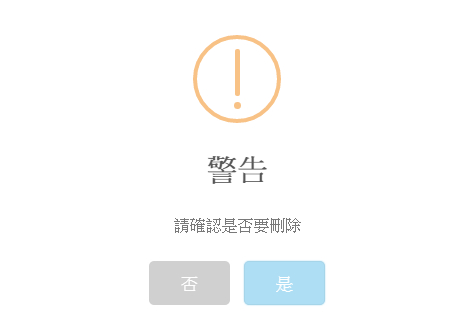1. 登入班務系統>>學生管理>>試卷成績輸入。
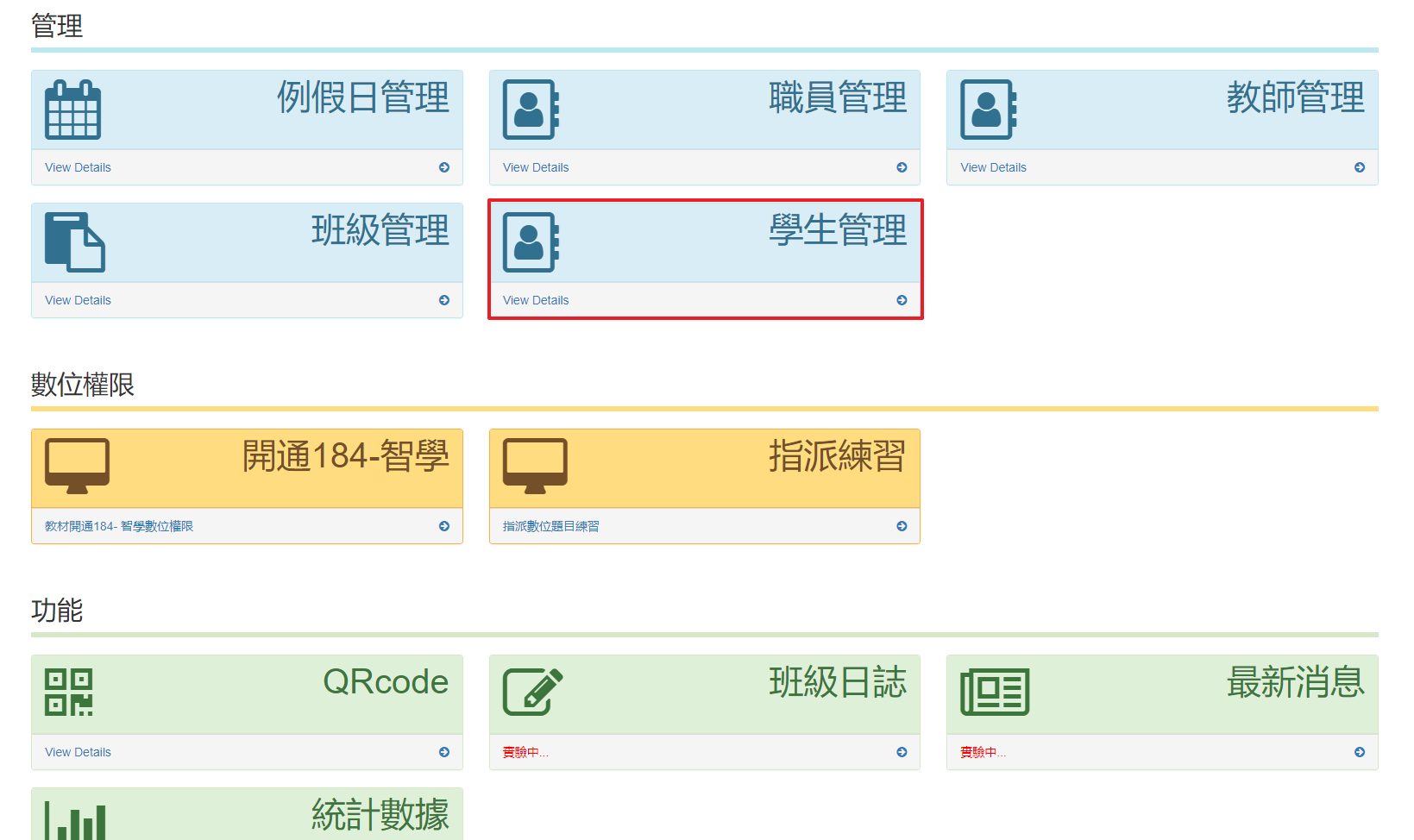
2. 選擇甄試卷開放日期、試卷年級、卷別(甄試卷) >>查詢。
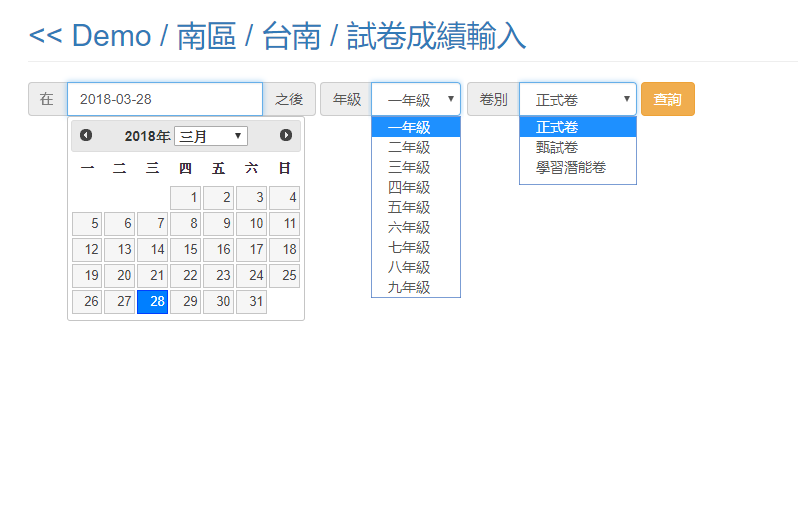
3. 勾選要輸入成績的學生>>送出。

4. 根據學生甄試結果輸入答題記錄>>送出。

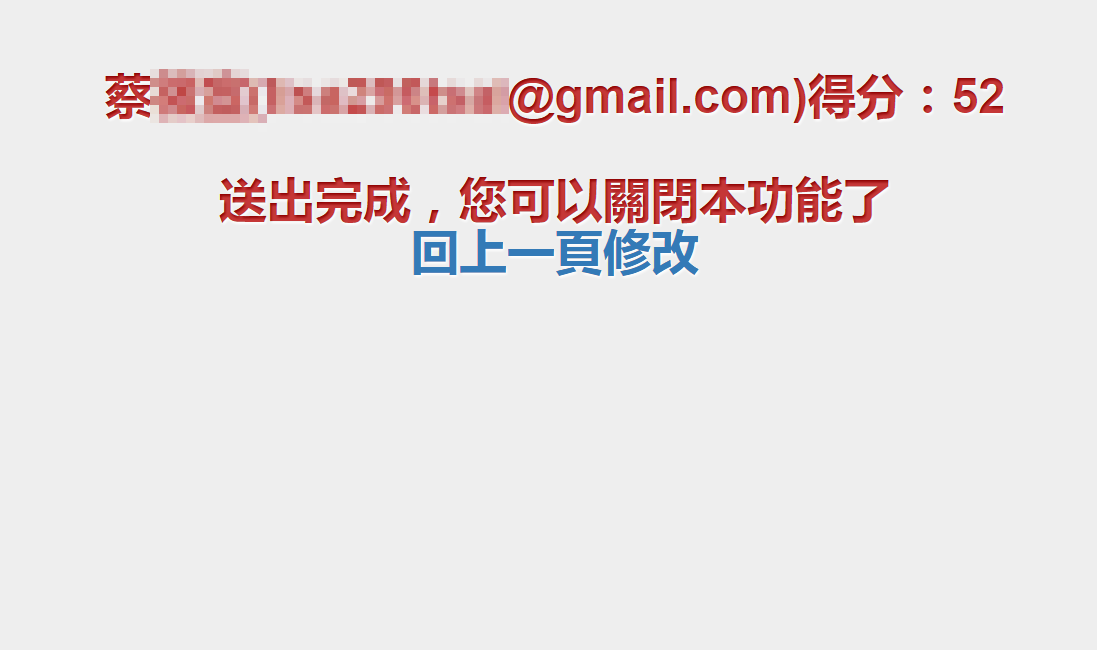
以分校QR Code 新增學生資料 (行動裝置適用)
1. 登入班務系統>>QR code
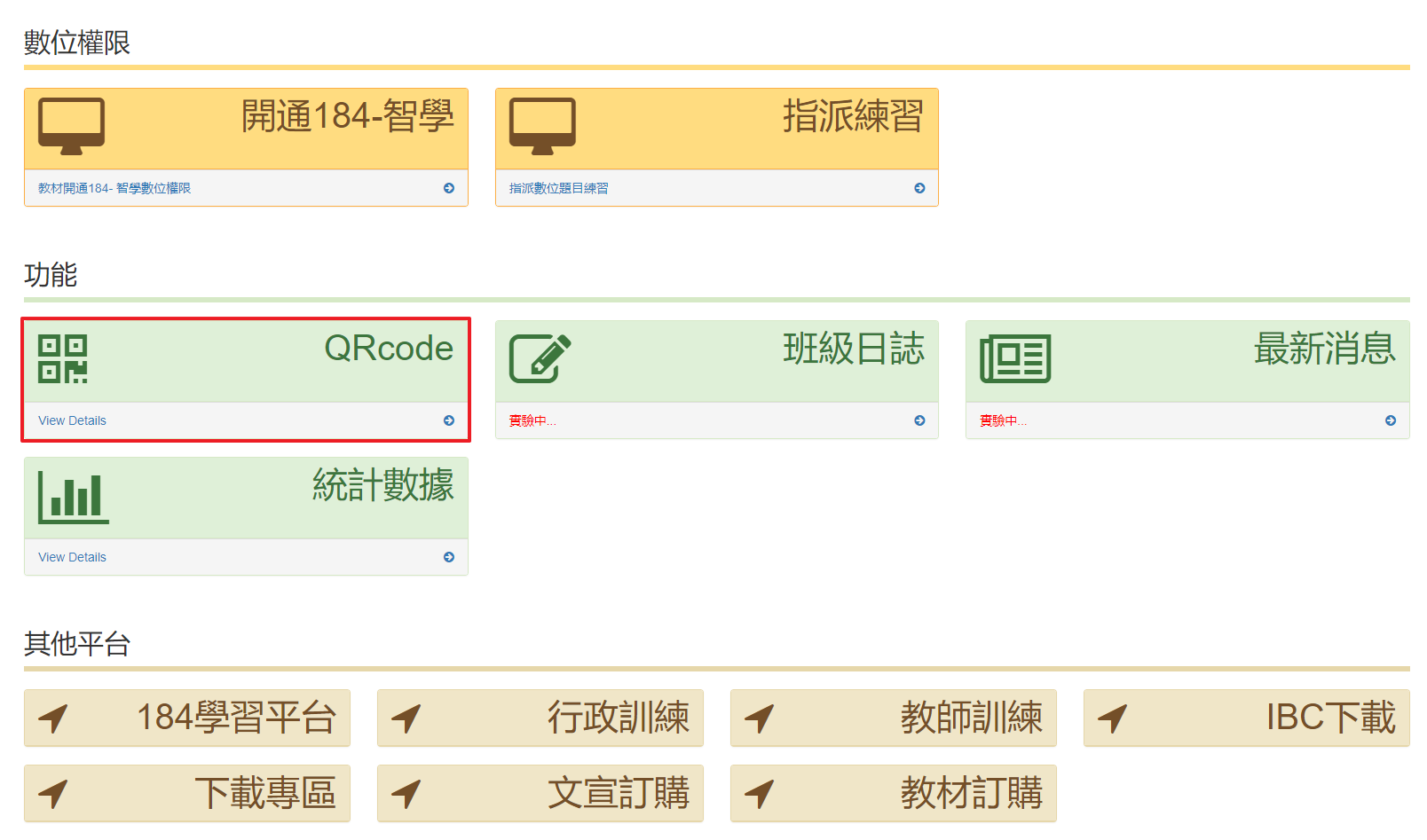
2. 將184學習平台之QR code以任何形式複製 (截圖/另存圖檔/列印/螢幕掃描)
3. 以行動裝置掃描QR code或是直接點選QRcode下方之短網址,連結至『184學習平台』註冊頁進行註冊,
當學生完成帳號驗證才算註冊成功。
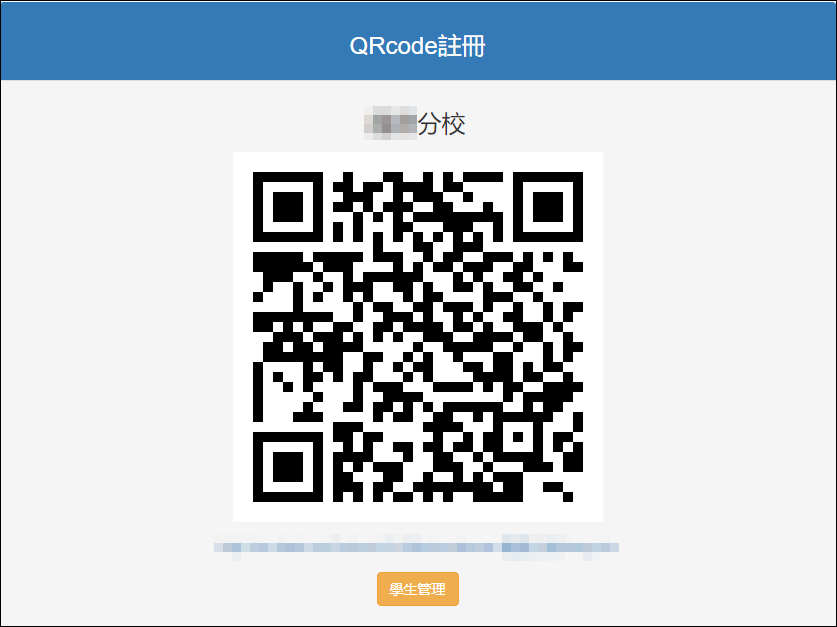
4. 以行動裝置掃描QRcode後,請轉至Chrome瀏覽器開啟網址。
(以下畫面為示意圖,實際操作仍以實際畫面為主)
當無法使用QR code時
如因裝置問題,而無法以QR code進行註冊時,可至『184學習平台』https://psact.ebais.com.tw 自行完成註冊。
完成註冊後,請依下列操作進行學生資料新增。
1. 登入班務系統>>學生管理>>新增學生。
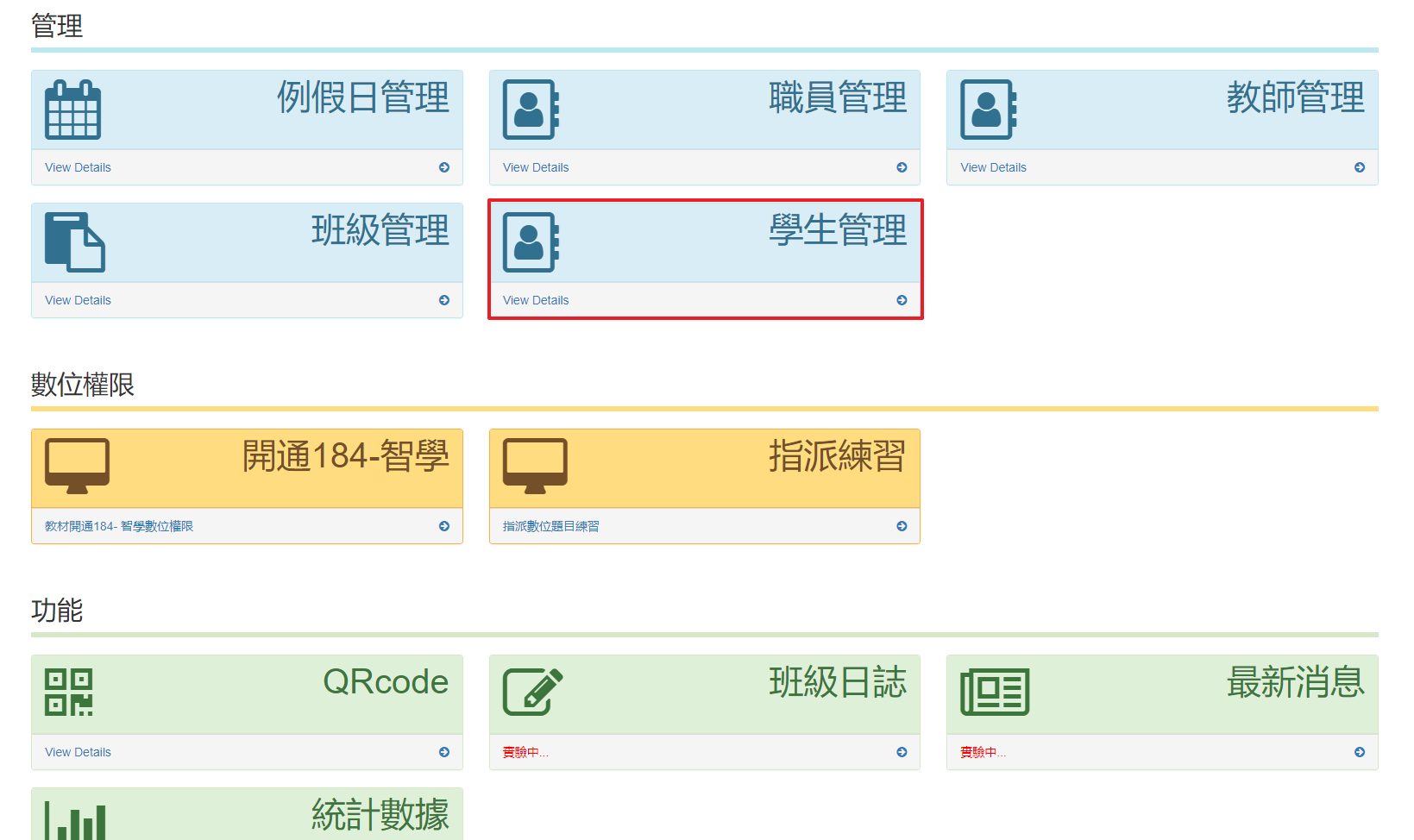
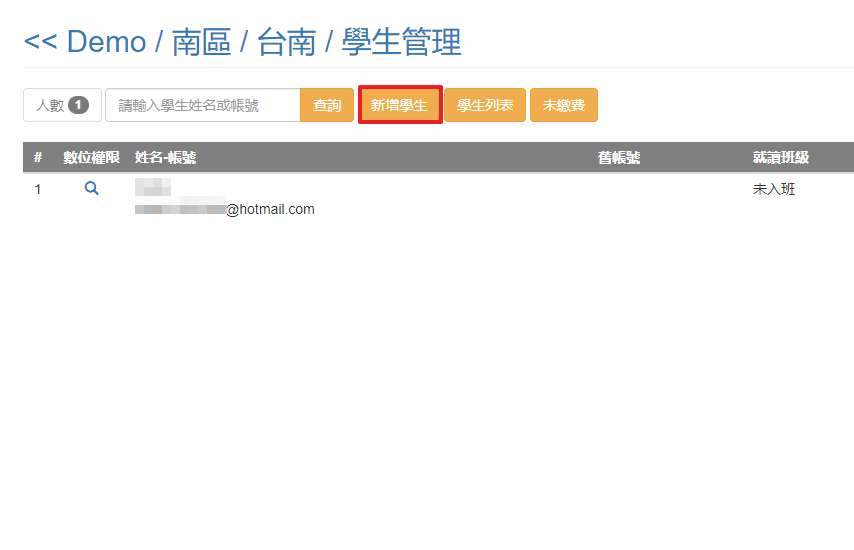
2. 輸入已完成註冊之『184學習平台』帳號>>點選『查詢匯入』>>可自行補填學生其他資訊>>送出。
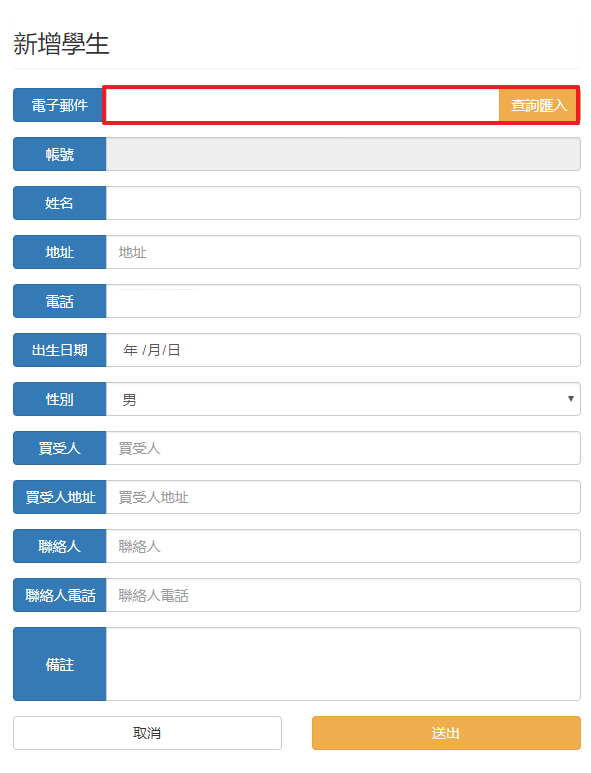
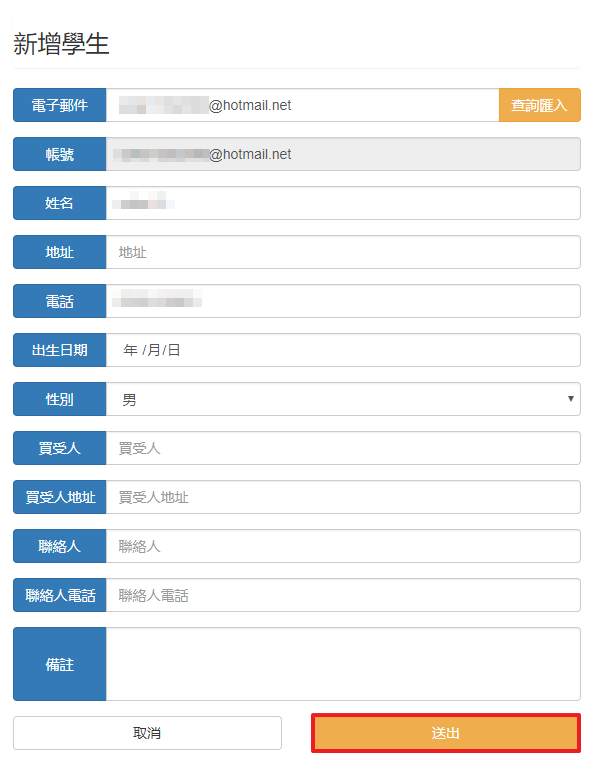
1. 選擇要進行刪除的班級資料>>刪除>>再次確認刪除。
備註:如已有學生報名紀錄,該班級資料無法刪除。